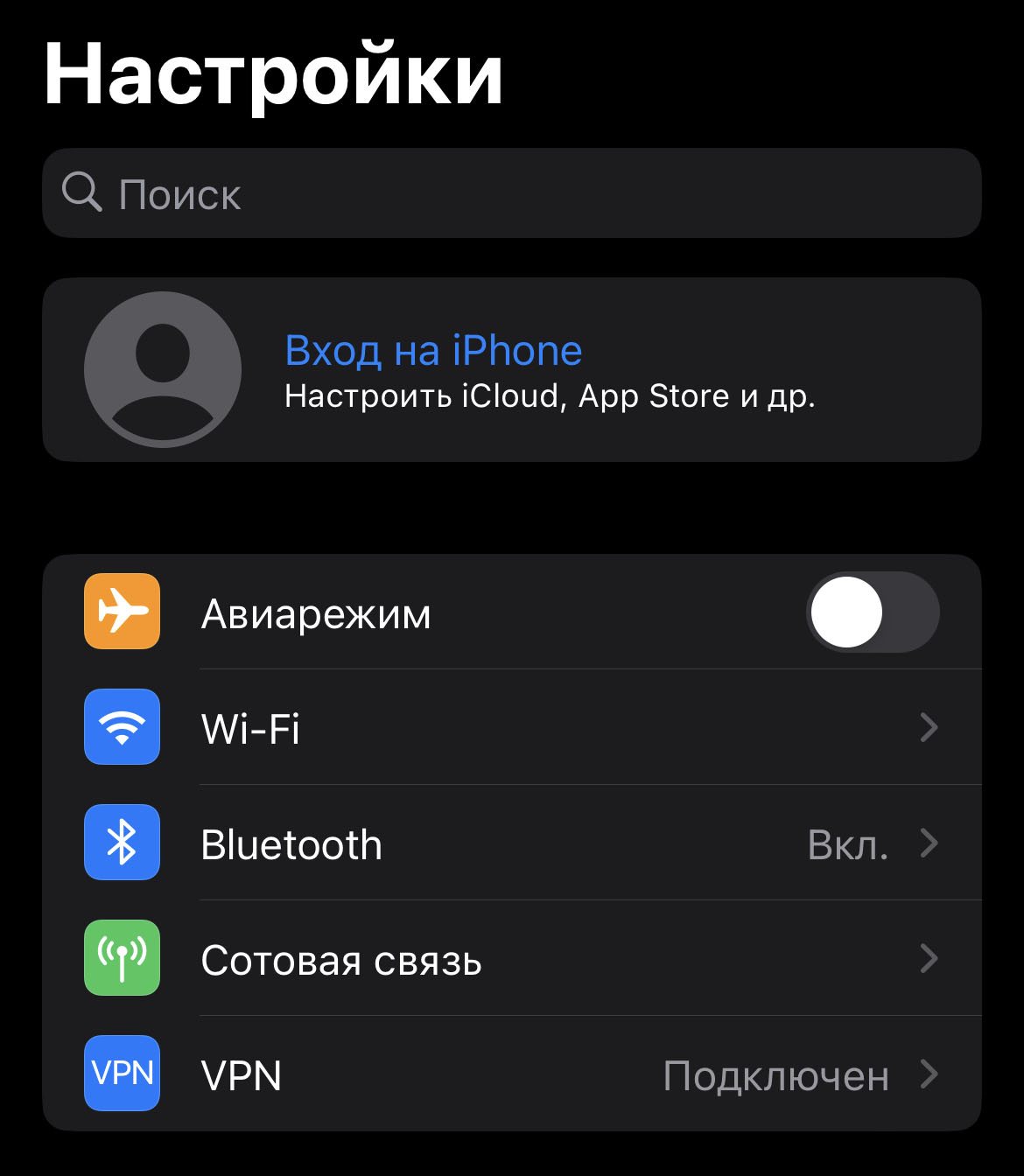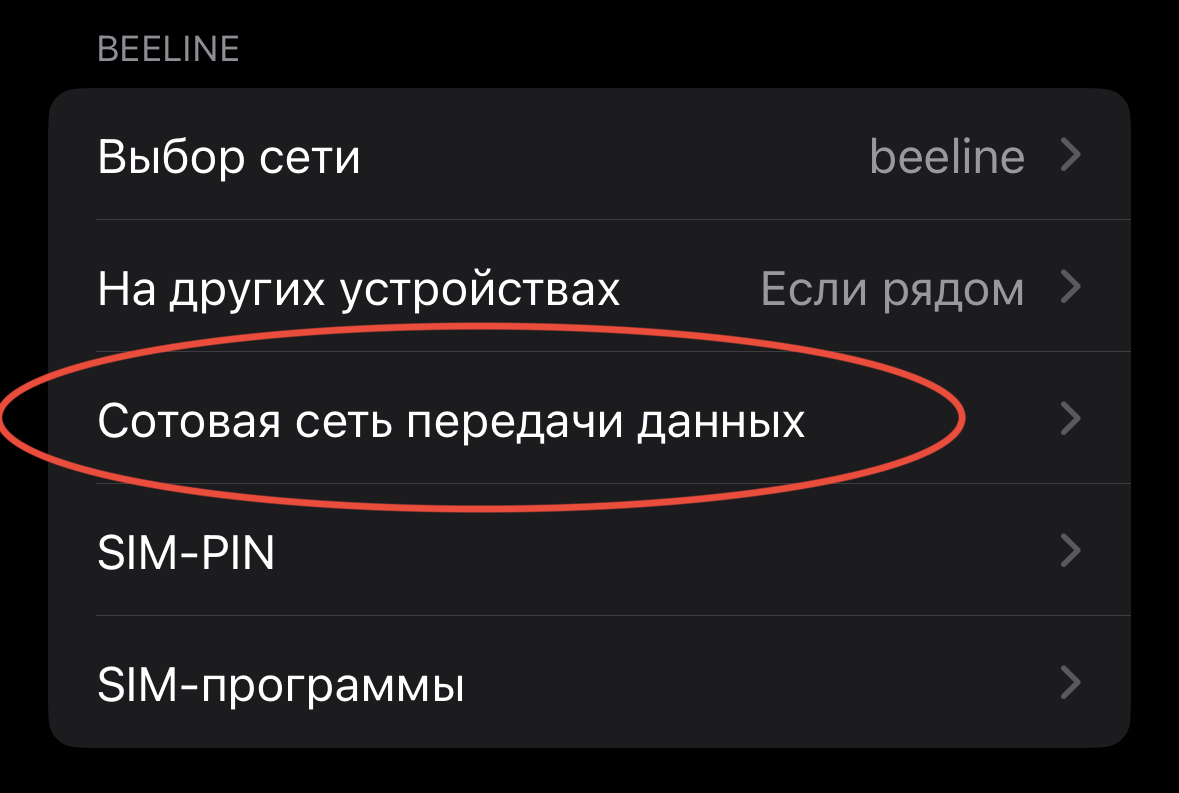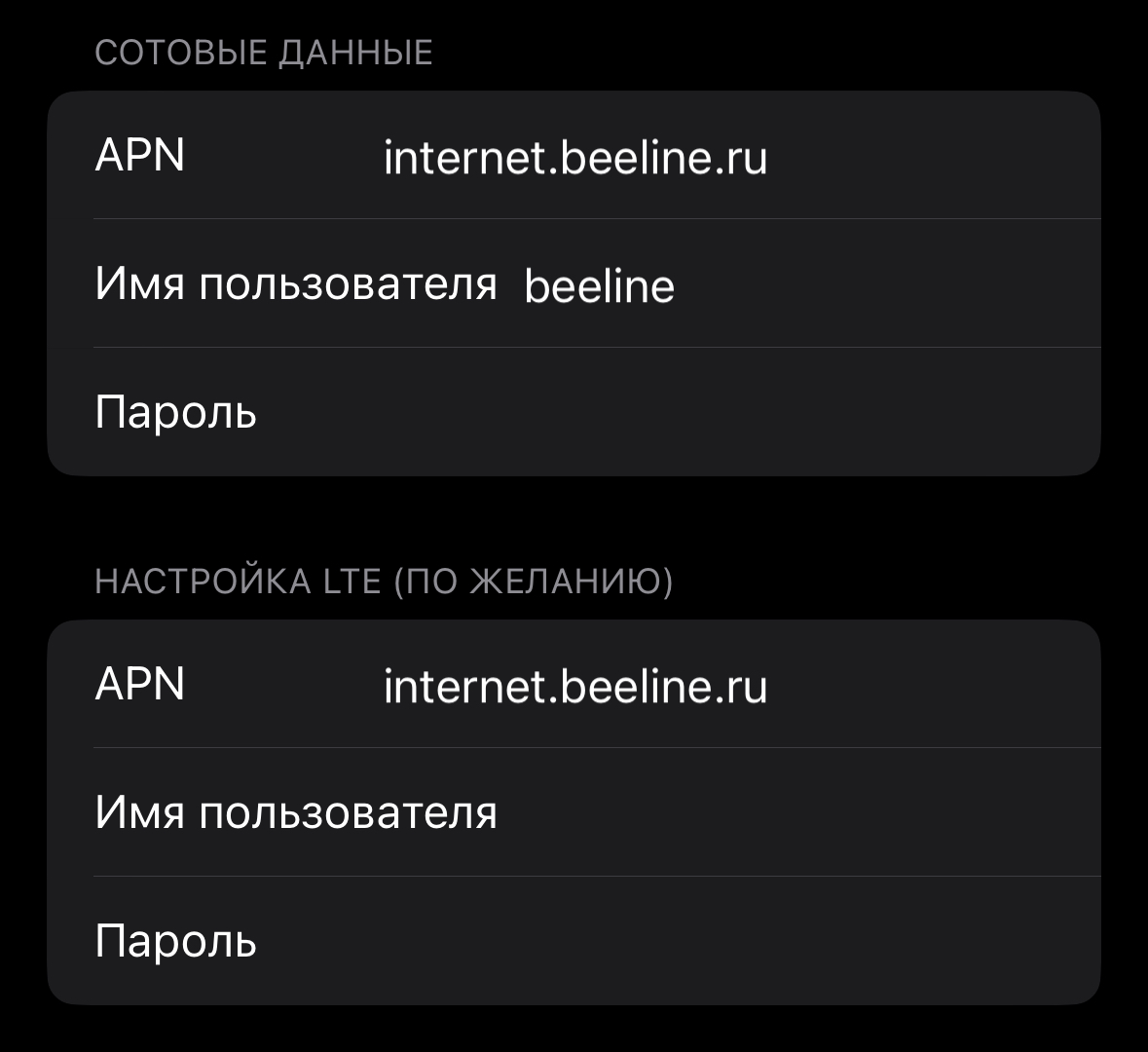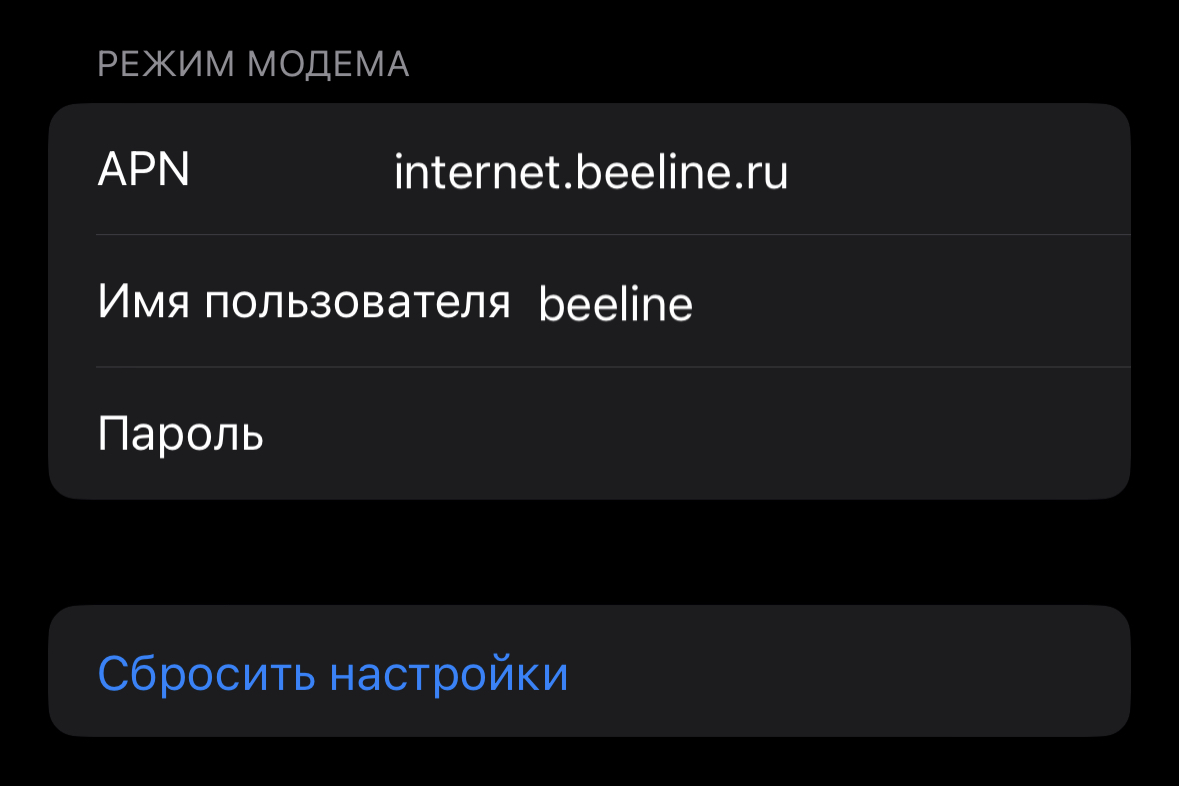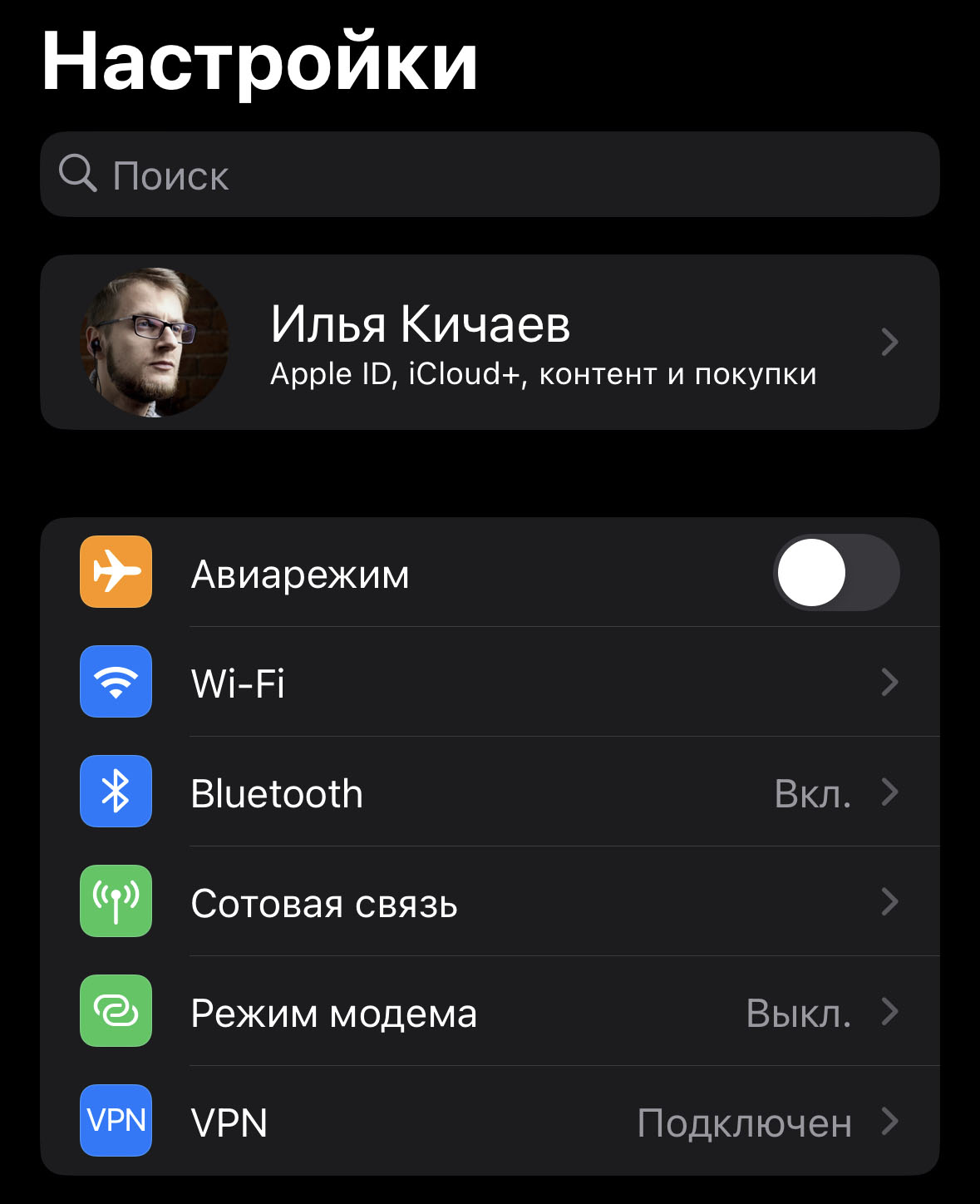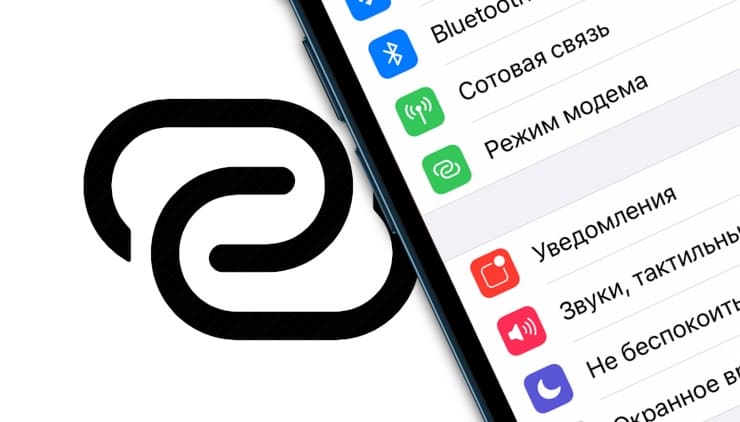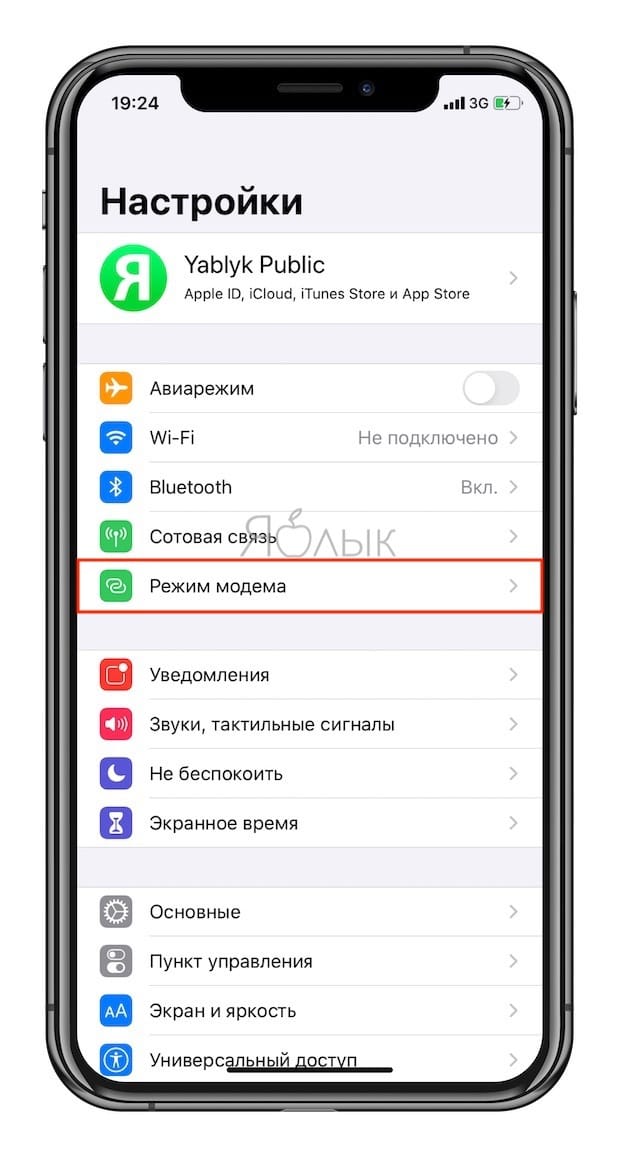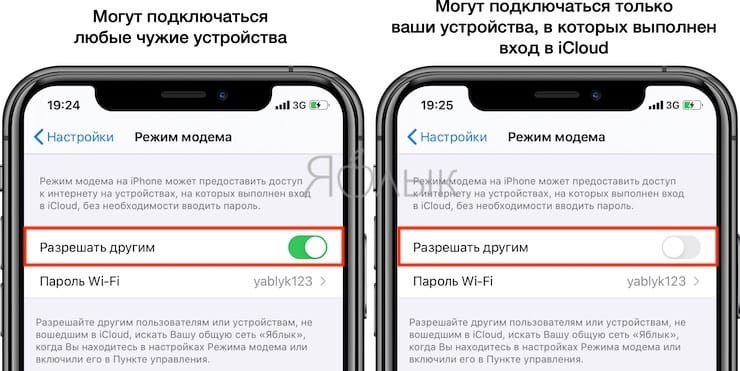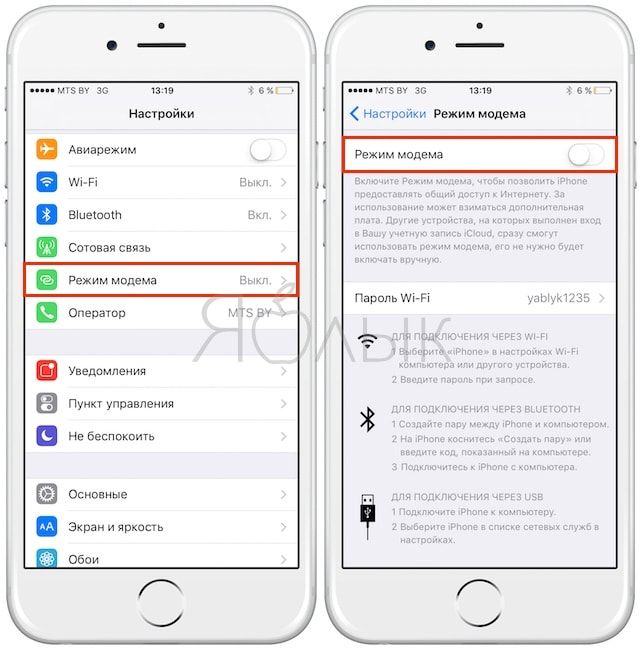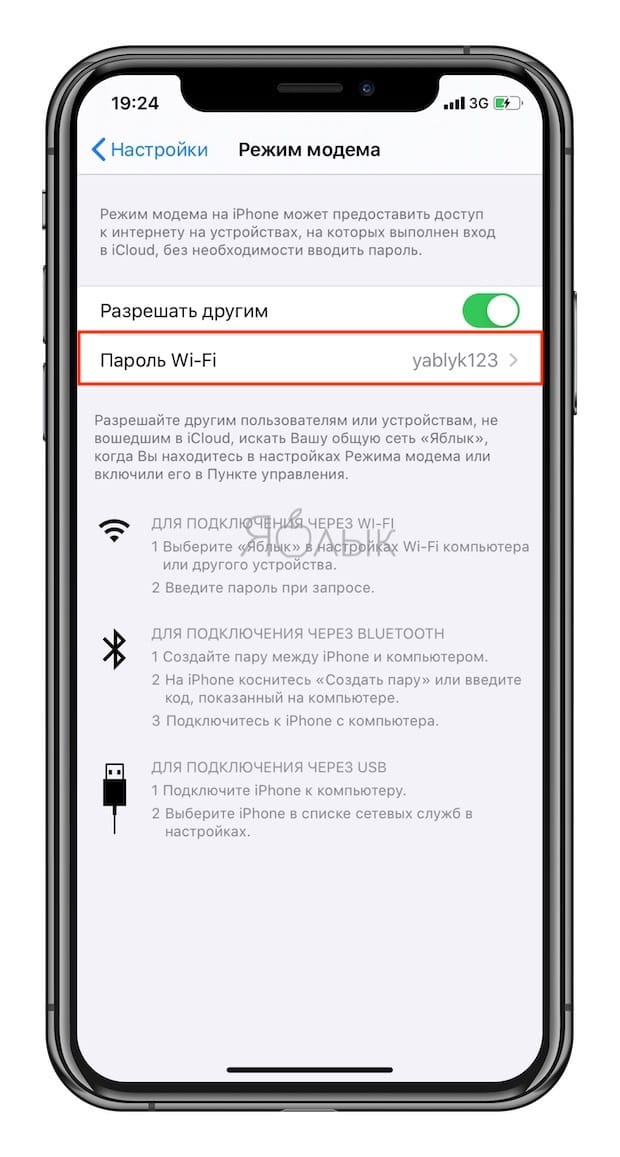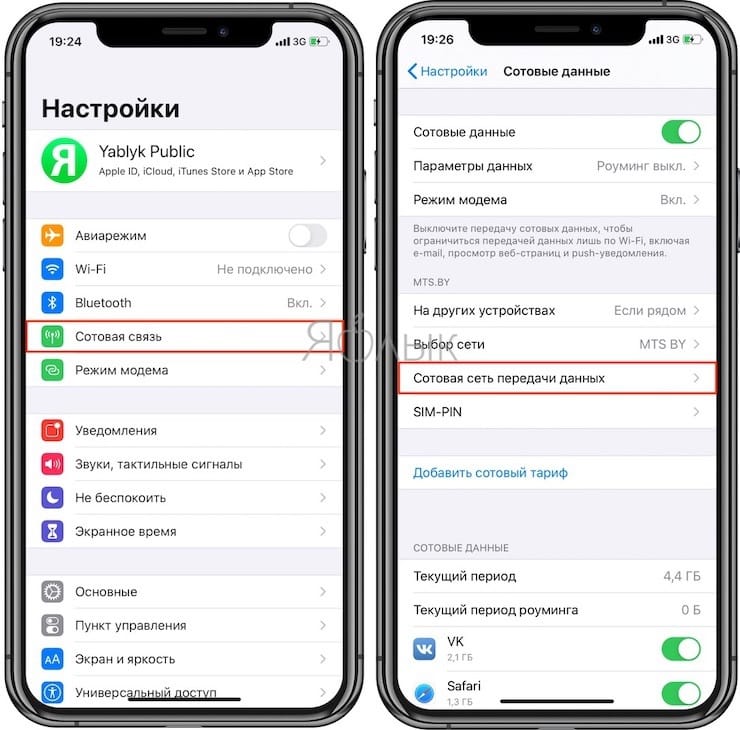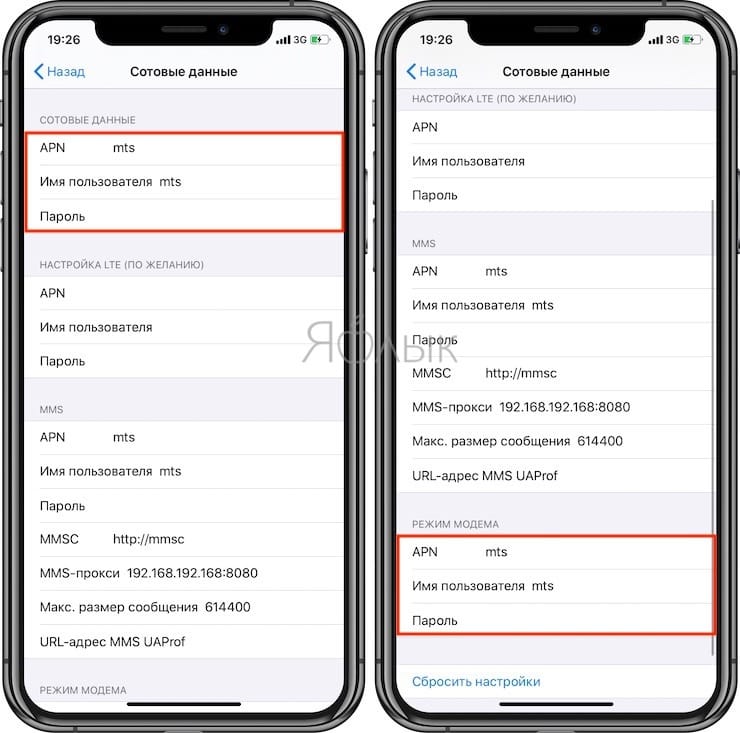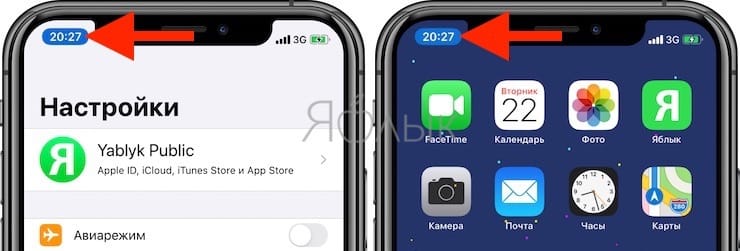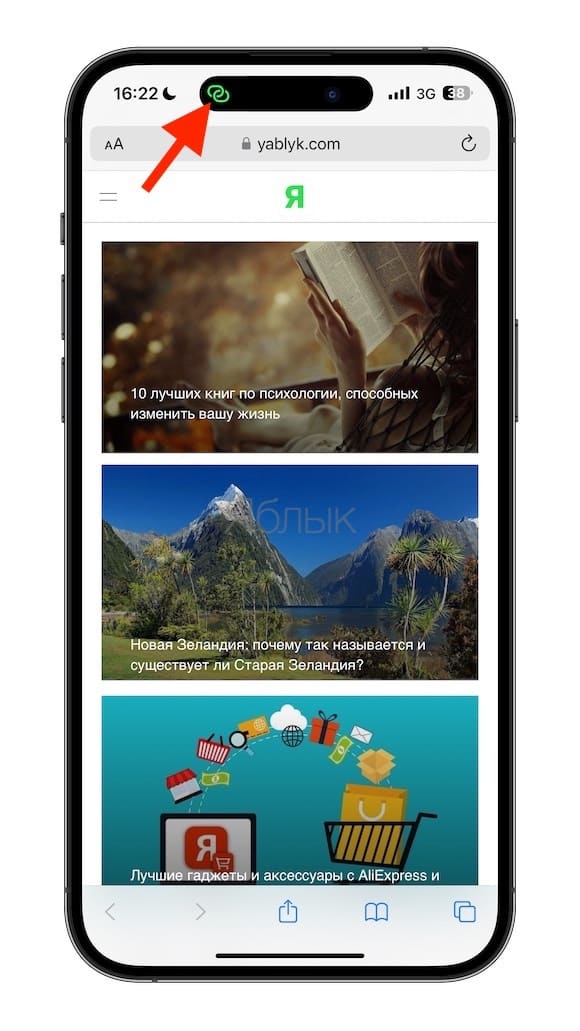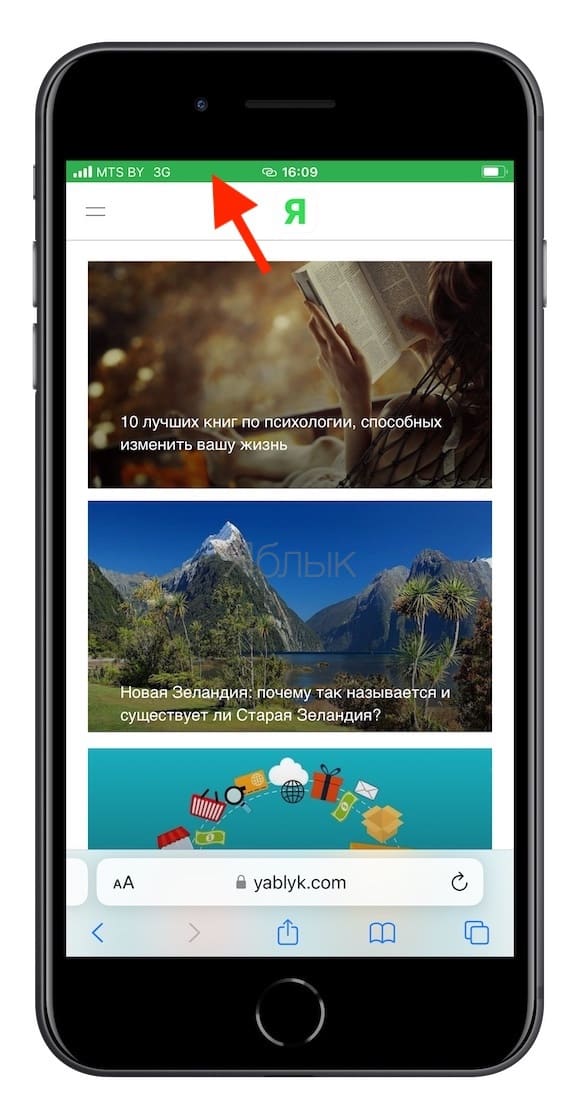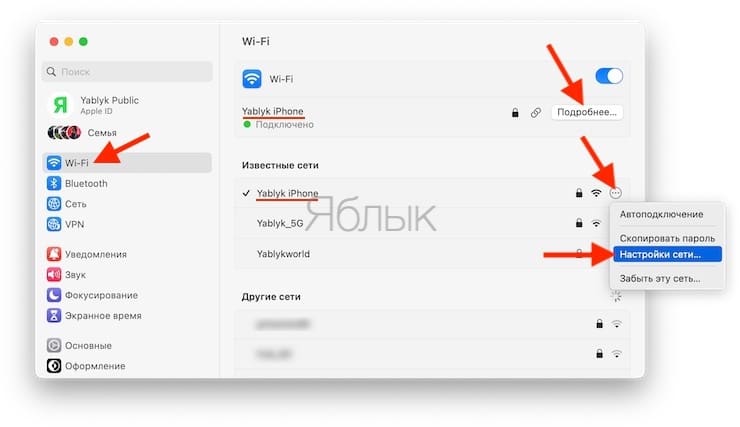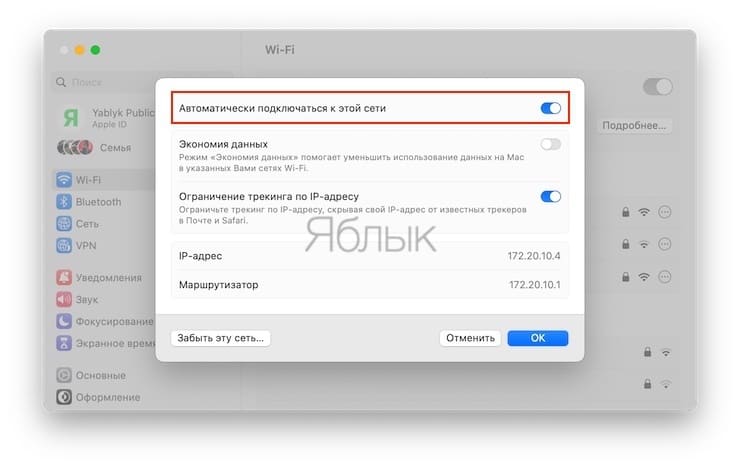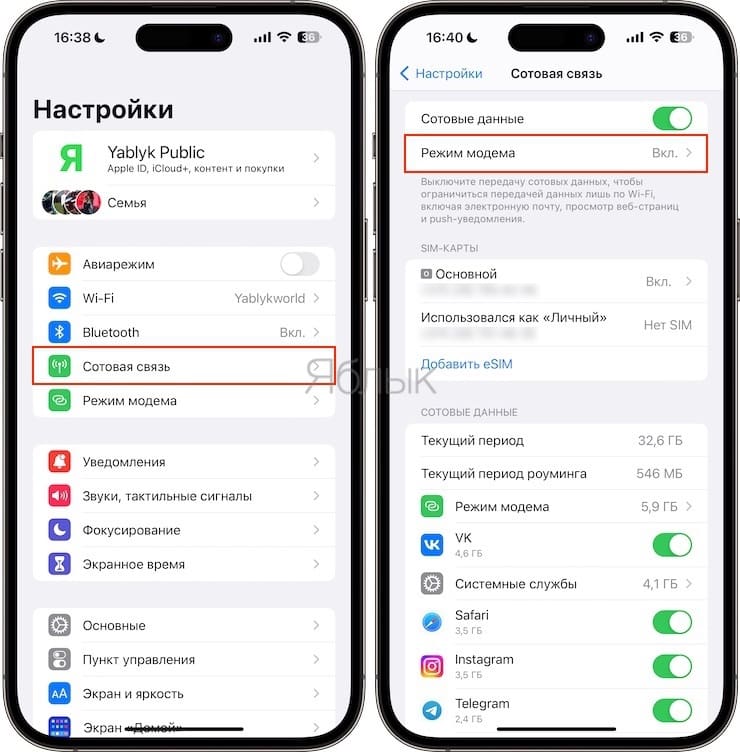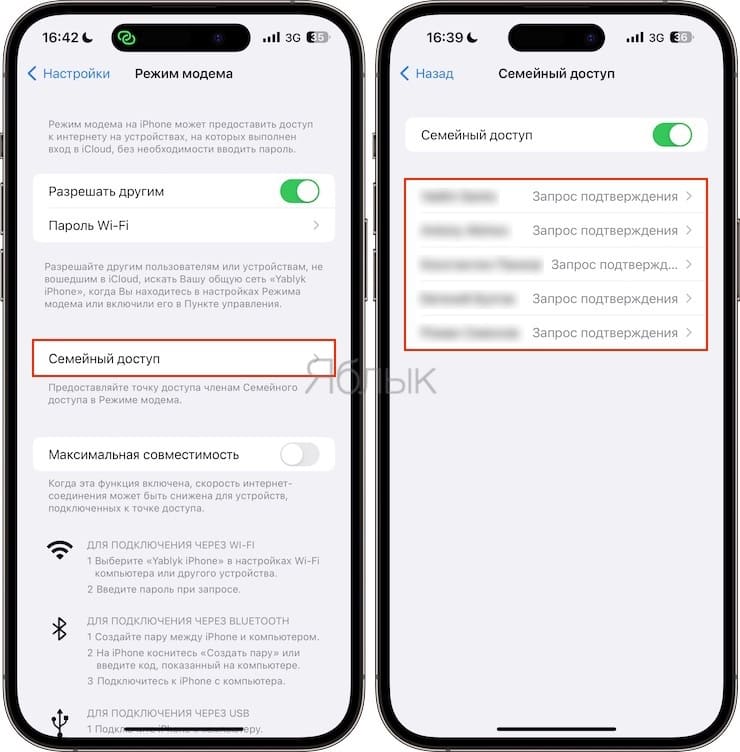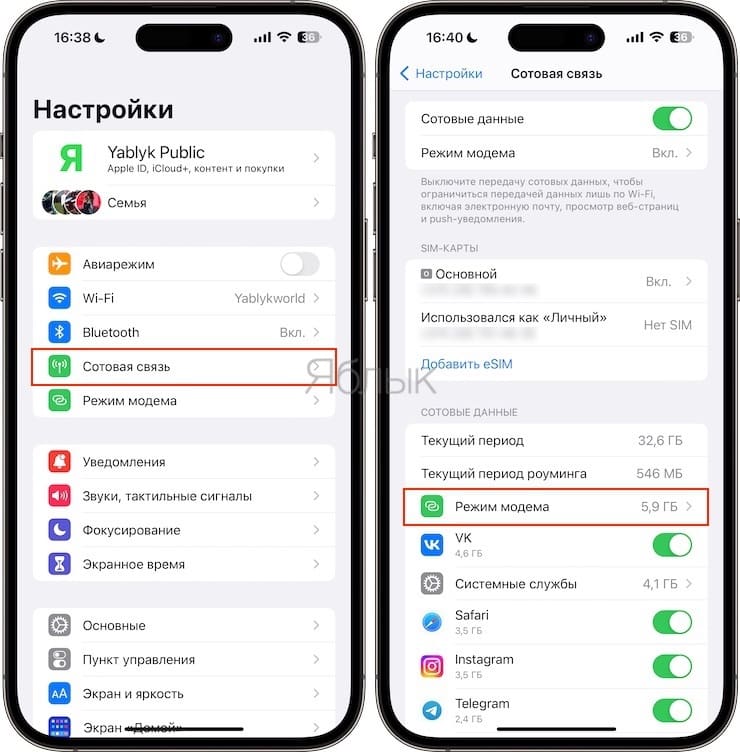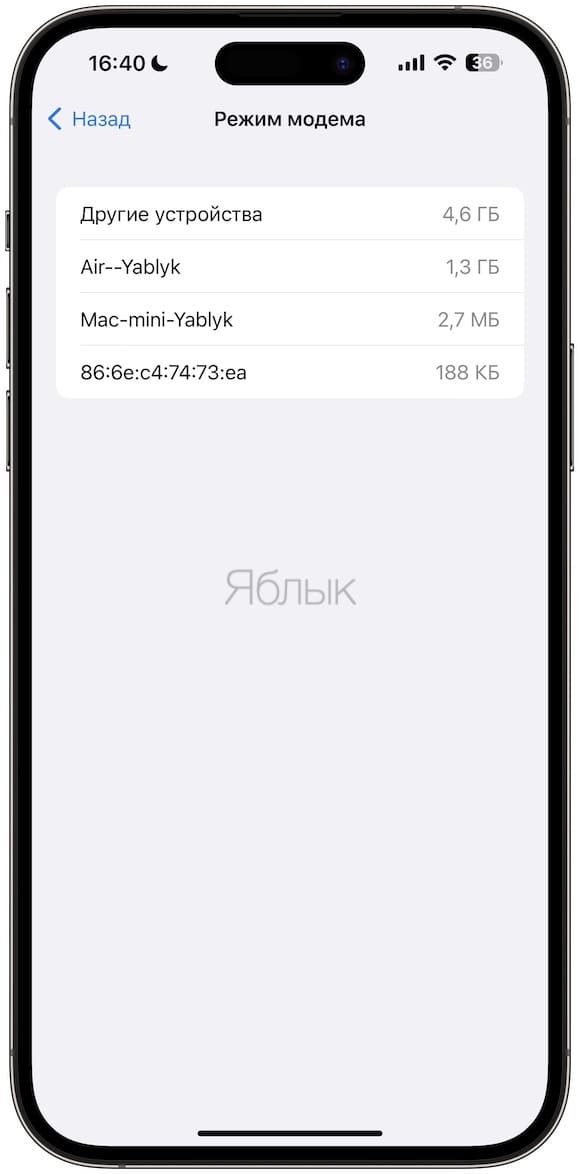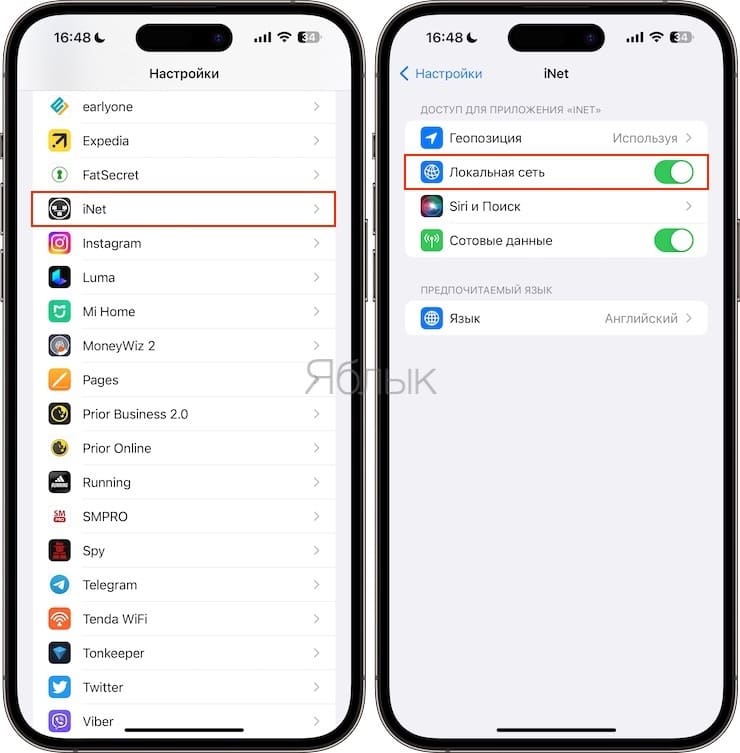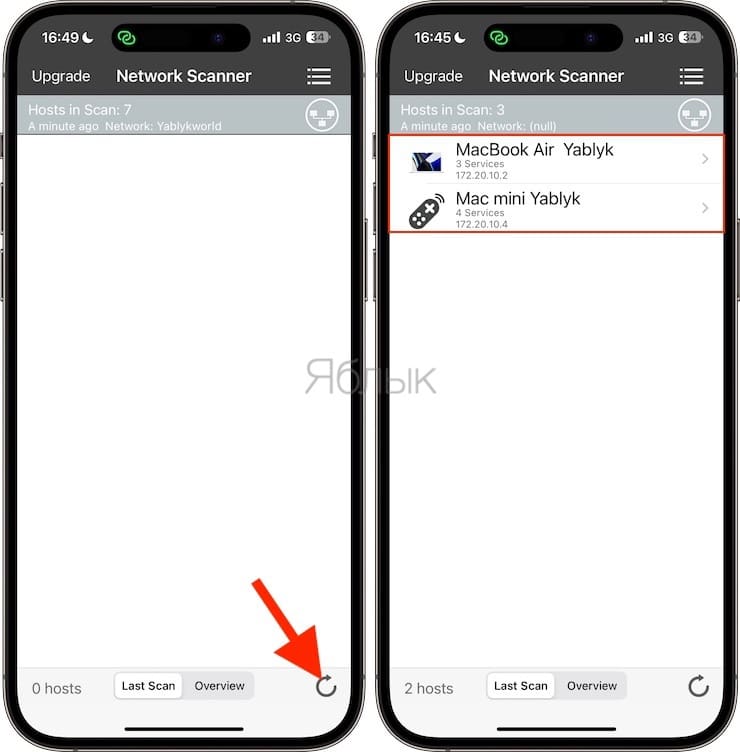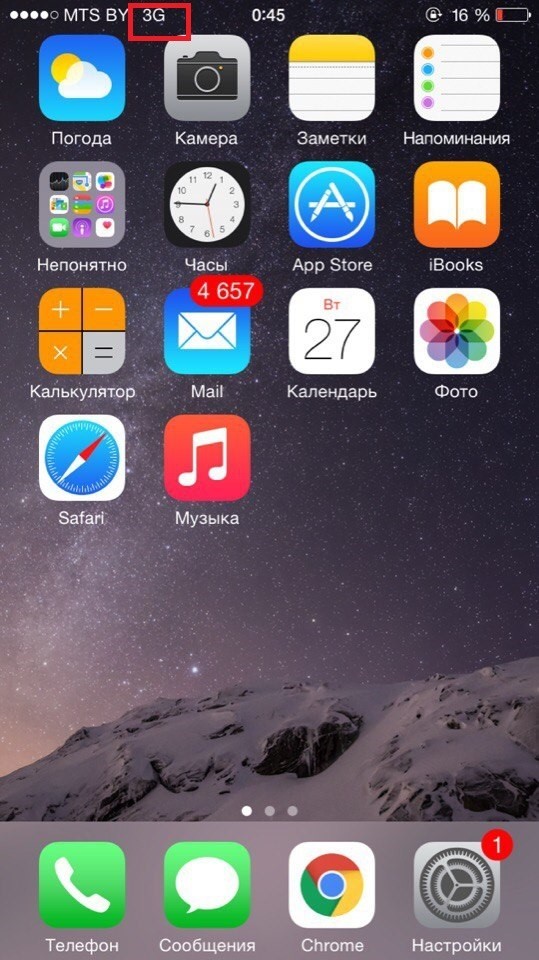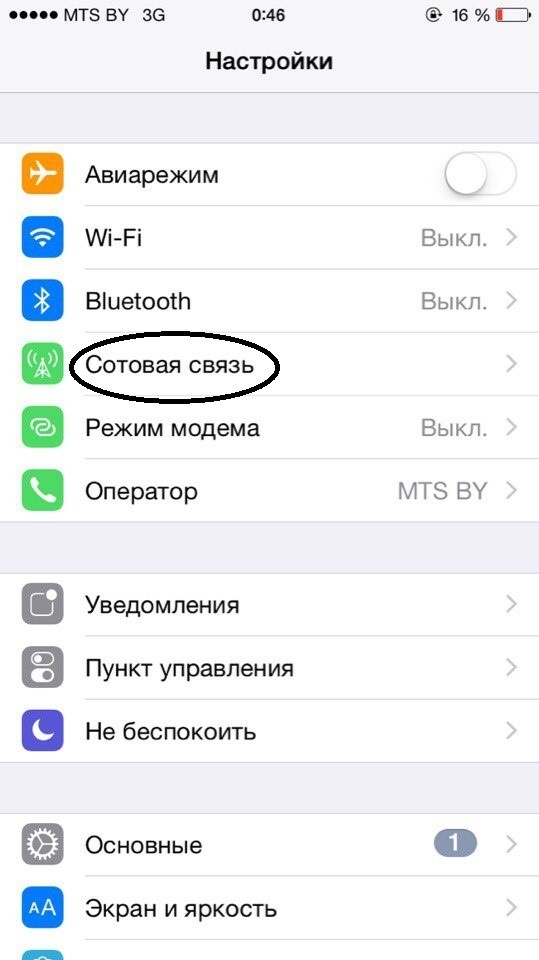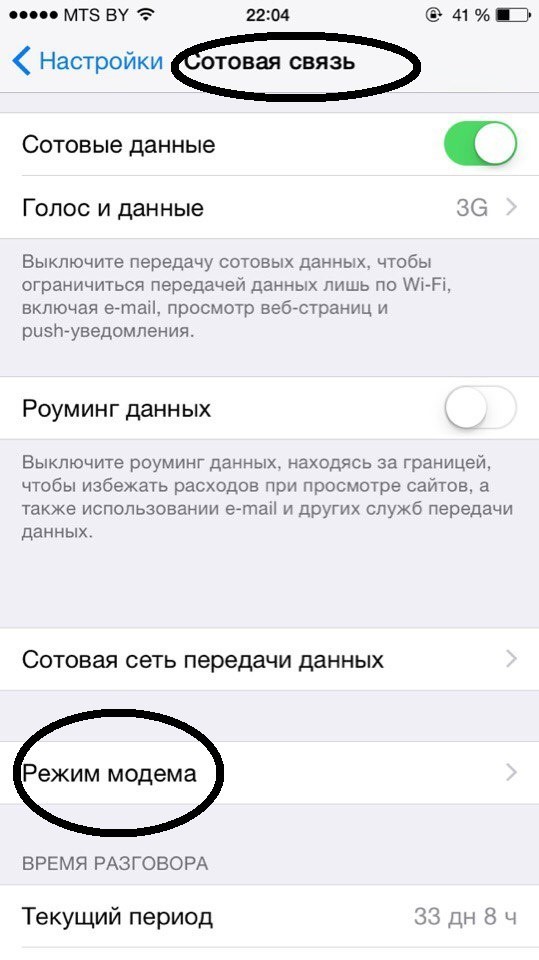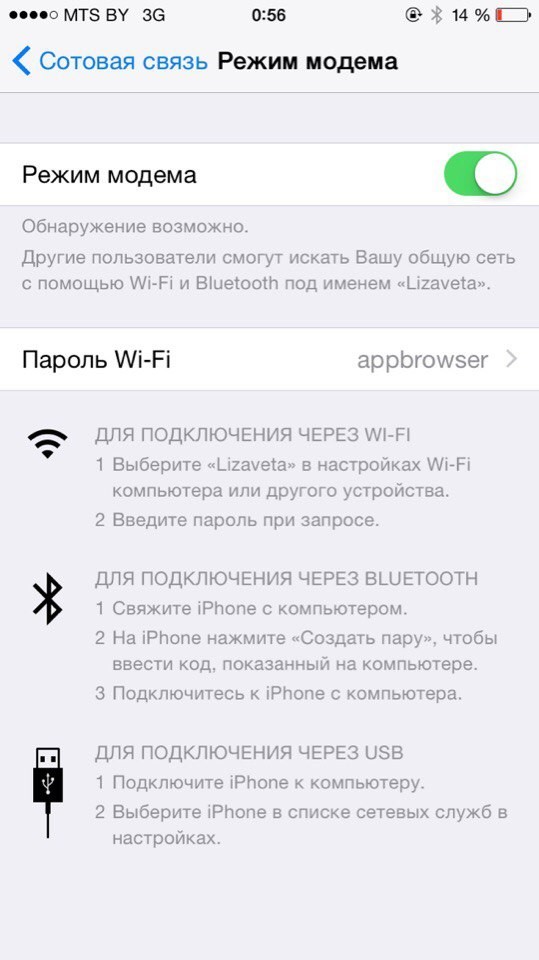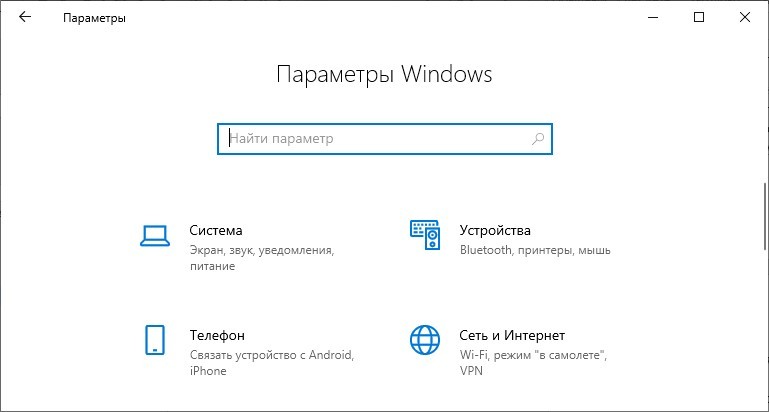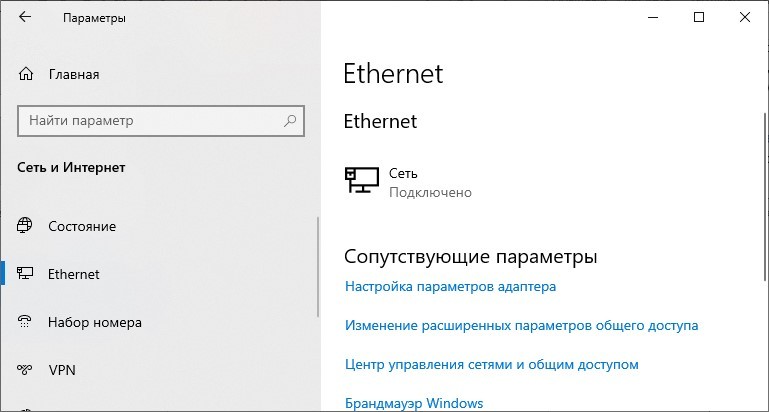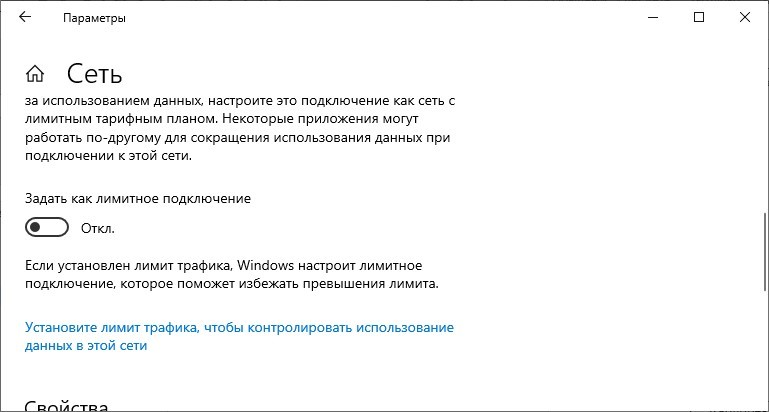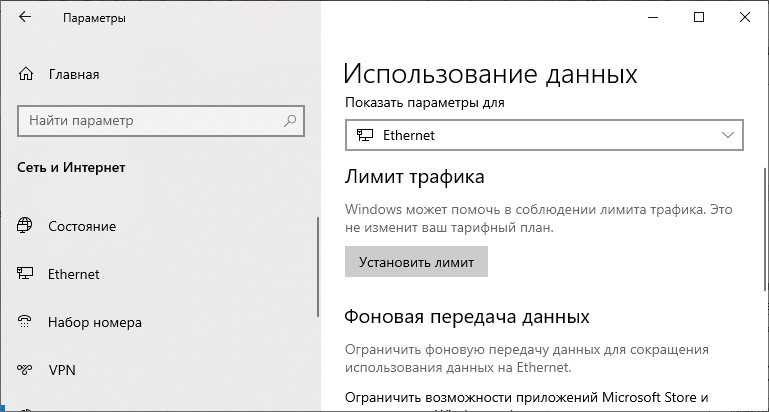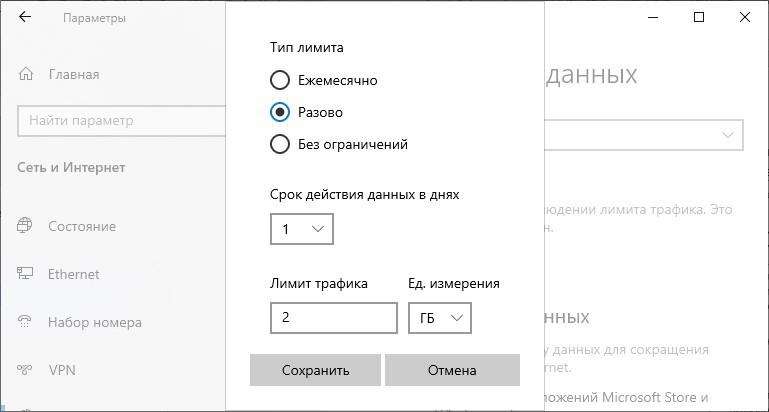28 сентября 2022
698528
Рассказываем, как это сделать.
С выходом iOS 15.7 и iOS 16 у некоторых пользователей сбились настройки режима модема. Из-за этого эта функция просто исчезла из меню настроек:
Вышло несколько апдейтов бета-версий, но проблема не решилась. Значит, пора взять её в свои руки!
На деле, всё довольно просто. Вам нужно зайти в пункт «Сотовая связь», где вы найдёте пункт «Сотовая сеть передачи данных»:
В открывшейся странице в разделах «Сотовые данные» и «Настройка LTE» нужно прописать имя точки доступа или APN. У каждого из операторов это имя своё:
- «билайн»: internet.beeline.ru
- «МегаФон»: internet
- МТС: internet.mts.ru
- Tele2: internet.tele2.ru
- Yota: internet.yota
В моём случае это выглядит следующим образом:
Далее вам нужно спуститься в самый низ до раздела «Режим модема», там вручную пропишите все необходимые данные. Это буквально три строчки:
У каждого оператора данные свои. Всех не упомнишь, поэтому я перечислю лишь несколько из них. Если вашего оператора в этом списке нет, то свяжитесь с ним и уточните нужные параметры.
«билайн»
| APN | internet.beeline.ru |
| Имя пользователя | beeline |
| Пароль | beeline |
«МегаФон»
| APN | internet |
| Имя пользователя | gdata |
| Пароль | gdata |
В некоторых случаях можно заполнить только первую строчку:
| APN | internet |
| Имя пользователя | |
| Пароль |
МТС
| APN | internet.mts.ru |
| Имя пользователя | mts |
| Пароль | mts |
Tele2
| APN | internet.tele2.ru |
| Имя пользователя | |
| Пароль |
Графы «Имя пользователя» и «Пароль» оставьте пустыми.
Yota
| APN | internet.yota |
| Имя пользователя | |
| Пароль |
История, аналогичная «МегаФону» и Tele2: имя пользователя и пароль прописывать не нужно.
После этого в настройках вашего айфона снова появится раздел «Режим модема». Даже на новеньких iPhone 14:
Если вашего оператора нет в списке, обратитесь напрямую к нему и запросите недостающие данные.
UPD: режим модема не работает с включённым VPN.
Современные технологии позволяют использовать мобильные устройства для подключения к интернету не только в качестве клиента, но и в качестве роутера, и iPhone в этом плане не является исключением. Но способность выполнять функции роутера непосредственно на iPhone ограничена определенными факторами.
Для начала, необходимо отметить, что возможность использования iPhone в качестве роутера зависит от операционной системы. Если ваш iPhone работает на iOS 13 и выше, то у вас есть такая возможность. При этом, стоит учитывать, что провайдер мобильной связи может взимать дополнительную плату за использование функции персонального роутера.
Настройка функции роутера на iPhone довольно проста. Для этого вам необходимо открыть настройки устройства, перейти в раздел «Сотовая связь» и выбрать вкладку «Персональный точка доступа». Здесь вы можете включить функцию роутера и настроить различные параметры подключения, включая название сети и пароль.
Работа iPhone в режиме роутера позволяет с легкостью подключать к нему другие устройства, такие как ноутбуки, планшеты и другие смартфоны, и использовать интернет-соединение с iPhone. Более того, это может быть полезно в случае отсутствия доступа к Wi-Fi, например, в путешествиях или на даче.
Содержание
- Роль айфона в качестве роутера
- Возможности смартфона Apple в подключении к Интернету без wi-fi
- Настройка возможности использования айфона в качестве точки доступа
- Как подключить другие устройства к интернету через айфон?
- Особенности применения айфона в роли роутера
Роль айфона в качестве роутера
Современные модели iPhone имеют встроенную функцию персонального точки доступа, которая позволяет использовать смартфон в качестве роутера. Это означает, что iPhone может создать собственную Wi-Fi сеть и предоставить интернет-соединение другим устройствам, таким как планшеты, ноутбуки или компьютеры.
Роль айфона в качестве роутера предоставляет следующие возможности:
| 1 | Возможность подключить другие устройства к интернету через Wi-Fi сеть iPhone. |
| 2 | Создание пароля для защиты Wi-Fi сети и предотвращение несанкционированного доступа к интернету. |
| 3 | Определение лимита использования данных для подключенных устройств и контроль расхода трафика. |
| 4 | Настройка и управление подключенными устройствами через интерфейс iPhone. |
Для использования айфона в качестве роутера необходимо выполнить следующие шаги:
- Открыть настройки iPhone и перейти в раздел «Сотовая связь».
- В разделе «Сотовая связь» выбрать опцию «Персональный точка доступа».
- Включить переключатель «Персональный точка доступа».
- Настроить пароль для Wi-Fi сети, если требуется.
- На другом устройстве подключиться к Wi-Fi сети iPhone, используя заданный пароль.
После выполнения этих шагов iPhone будет работать как роутер, предоставляя интернет-соединение другим устройствам. Важно отметить, что использование айфона в качестве роутера может снижать скорость и продолжительность работы аккумулятора iPhone, особенно при активном использовании интернета и передаче большого количества данных.
Возможности смартфона Apple в подключении к Интернету без wi-fi
Смартфоны Apple, включая iPhone, имеют ряд возможностей для подключения к Интернету даже без использования wi-fi.
Первым способом является использование мобильных данных. iPhone поддерживает работу с сотовыми операторами и может использовать данные их сети для доступа в Интернет.
Второй способ подключения — использование технологии Bluetooth. iPhone может быть подключен к другому устройству, такому как iPad или MacBook, посредством Bluetooth. В таком случае, iPhone будет использовать интернет-соединение, доступное на подключенном устройстве.
Третий способ — использование технологии USB-подключения. iPhone может быть подключен к компьютеру или ноутбуку через USB-кабель. Данная связь позволяет использовать Интернет-соединение компьютера или ноутбука на iPhone.
И наконец, четвертый способ — использование технологии персонального режима. В этом режиме iPhone может выступать в роли точки доступа для других устройств. Другие устройства могут подключаться к iPhone через wi-fi и использовать его интернет-соединение.
Настройка возможности использования айфона в качестве точки доступа
Владельцы iPhone имеют возможность использовать свое устройство в качестве точки доступа для подключения других устройств к интернету через сотовую сеть. Эта функция называется «Режим персональной точки доступа» или «Персональный точка доступа» и предоставляет возможность расшарить мобильные данные с другими устройствами через Wi-Fi, Bluetooth или USB-соединение.
Чтобы настроить персональную точку доступа, следуйте инструкциям ниже:
- Откройте «Настройки» на вашем iPhone.
- Найдите раздел «Сотовая связь» и нажмите на него.
- В разделе «Сотовая связь» выберите «Персональная точка доступа».
- Откройте настройки персональной точки доступа и включите ее, переключив соответствующий переключатель.
- Вы можете также настроить пароль для Wi-Fi-сети, если хотите, чтобы другие устройства вводили пароль для подключения.
- После настройки персональной точки доступа вы увидите список подключенных устройств и данные о передаче данных в разделе «Персональная точка доступа» в настройках «Сотовая связь».
Теперь вы можете подключать свои устройства к персональной точке доступа вашего iPhone и использовать его мобильный интернет для доступа в сеть.
Как подключить другие устройства к интернету через айфон?
Айфон имеет функцию персонального точки доступа, которая позволяет использовать его в качестве роутера для других устройств. Это очень полезно, когда нет возможности подключиться к Wi-Fi или когда нужно поделиться интернетом с другим устройством.
Чтобы подключить другое устройство к интернету через айфон, следуйте этим простым шагам:
- Настройте персональный точку доступа на айфоне. Для этого откройте «Настройки», выберите «Личный точка доступа» и включите переключатель.
- Настройте пароль для точки доступа. Это важно для защиты вашей сети от несанкционированного доступа. Вы можете выбрать сложный пароль, чтобы обеспечить безопасность.
- На другом устройстве, таком как ноутбук, планшет или другой смартфон, откройте список доступных Wi-Fi сетей и выберите ваш айфон.
- Введите пароль для точки доступа, который вы настроили на айфоне, и нажмите «Подключиться».
После этого другое устройство должно подключиться к интернету через айфон. Вы можете использовать это соединение для просмотра веб-страниц, загрузки файлов и других интернет-зависимых задач.
Обратите внимание, что использование айфона в качестве роутера может снизить производительность батареи. Поэтому рекомендуется использовать эту функцию с осторожностью и следить за уровнем заряда вашего устройства.
Особенности применения айфона в роли роутера
Айфон имеет возможность работать в режиме роутера, что позволяет сделать его беспроводную точку доступа или «горячую точку» для других устройств. Эта функция особенно полезна в случае отсутствия Wi-Fi сети или в поездках, когда необходим доступ к Интернету для других устройств.
Важно отметить, что использование айфона в качестве роутера может быть ограничено мобильным оператором и возможно потребуется дополнительная оплата за использование функции. Перед использованием этой функции необходимо проверить условия вашего тарифного плана.
Настройка айфона в качестве роутера довольно простая. Для этого необходимо выполнить следующие шаги:
- Откройте настройки айфона и перейдите в раздел «Сотовая связь».
- Выберите пункт «Персональный точечный доступ» или «Персональный хотспот».
- Включите функцию «Персональный точечный доступ».
- Установите пароль для точечного доступа или оставьте поле пустым, если хотите оставить сеть открытой.
- Теперь другие устройства смогут подключиться к вашей сети, используя имя сети (SSID) и пароль, если вы его установили.
После настройки активация режима роутера на айфоне становится доступной, как только появляется необходимость. Она также автоматически отключается, если в течение нескольких минут не используется.
Использование айфона в роли роутера может быть полезным в различных ситуациях, таких как:
- Путешествия, когда отсутствует доступ к Wi-Fi сети и вам нужно обеспечить интернет-соединение другим устройствам.
- Отсутствие проводного интернета дома или в офисе, когда нужно быстро организовать беспроводную сеть для работы или развлечений.
- Временная замена поврежденного роутера, чтобы обеспечить интернет-соединение другим устройствам до починки роутера.
- Создание собственной сети на мероприятиях или встречах, чтобы обеспечить доступ к интернету для всех присутствующих.
Однако стоит помнить, что использование айфона в качестве роутера может повлиять на длительность работы батареи устройства и может ограничить скорость передачи данных. Также следует учитывать, что оператор мобильной связи может взимать дополнительную плату за использование этой функции или ограничить объем передаваемых данных.
В целом, использование айфона в роли роутера является удобным и простым способом обеспечить доступ к интернету для других устройств. Однако перед использованием этой функции следует убедиться в возможностях тарифного плана и быть готовым к возможным ограничениям или дополнительным расходам.
Современные смартфоны предлагают множество полезных функций, включая возможность использовать iPhone в качестве wifi роутера. Это особенно удобно, когда вы находитесь в области без доступа к интернету, но все же хотите подключиться к сети и получить доступ к веб-сайтам, социальным сетям или просмотреть потоковое видео.
Включение функции «Персональный раздел iPhone» просто. Вам просто нужно открыть настройки телефона, выбрать раздел «Персональный раздел» и переключить его в положение «Включено». Это позволит вашему iPhone создать локальную wifi сеть, к которой вы сможете подключиться с другого устройства.
После включения функции вы можете настроить имя и пароль вашей wifi сети. Для этого перейдите в раздел «Персональный раздел» и выберите «Настройки wifi». Здесь вы можете указать имя сети (SSID) и пароль для защиты своего соединения.
Теперь, когда ваш iPhone работает в качестве wifi роутера, вы можете подключаться к сети с других устройств, включая компьютеры, планшеты или даже другие смартфоны. Просто найдите вашу wifi сеть в списке доступных сетей на устройстве, введите пароль, если требуется, и наслаждайтесь высокоскоростным интернетом, предоставляемым вашим iPhone.
Содержание
- Iphone в качестве wifi роутера: как включить и настроить
- Включение wifi роутера на Iphone
- Настройка wifi роутера на Iphone
Iphone в качестве wifi роутера: как включить и настроить
Владельцы устройств Iphone могут использовать свой смартфон в качестве wifi роутера, чтобы обеспечить доступ к Интернету другим устройствам. Это может пригодиться, если у вас нет доступа к wifi сети или если вы хотите подключить к Интернету несколько устройств одновременно.
Чтобы включить и настроить свой Iphone как wifi роутер, следуйте следующим шагам:
- Откройте «Настройки» на вашем Iphone.
- Найдите секцию «Персональный точка доступа» и нажмите на неё.
- Включите опцию «Персональный точка доступа».
- При необходимости, настройте пароль для доступа к wifi сети.
Теперь ваш Iphone является wifi роутером, и вы можете подключать к нему другие устройства для доступа к Интернету. При этом важно учесть, что использование Iphone в качестве wifi роутера может снижать заряд батареи, поэтому рекомендуется подключать устройство к зарядному устройству или быть готовым к регулярной зарядке.
Включение wifi роутера на Iphone
Wi-Fi роутер на iPhone позволяет вам поделиться интернет-соединением с другими устройствами, подключившись к нему по Wi-Fi. Если у вас есть iPhone с активной сотовой сетью, вы можете использовать его как точку доступа Wi-Fi для вашего ноутбука, планшета или другого устройства.
- Откройте настройки на своем iPhone.
- Нажмите на раздел «Персональный точка доступа» или «Персональный хотспот».
- Переключите переключатель в положение «Включено».
Теперь ваш iPhone стал Wi-Fi роутером и вы можете подключаться к нему со своих других устройств. Найдите имя сети Wi-Fi и пароль, отображаемые на экране вашего iPhone, чтобы подключиться к точке доступа Wi-Fi.
Настройка wifi роутера на Iphone
Настройка wifi роутера на Iphone позволяет использовать ваш смартфон в качестве точки доступа к интернету для других устройств. Это особенно полезно, если вы находитесь в месте без доступа к Wi-Fi сети или если у вас есть ограниченное количество устройств, которые нужно подключить к интернету.
Для настройки wifi роутера на Iphone, следуйте этим шагам:
- Перейдите в меню «Настройки» на вашем Iphone.
- Выберите пункт «Персональный точка доступа» или «Подключение Wi-Fi».
- Включите функцию «Персональный точка доступа» или «Режим модема».
- Нажмите на кнопку «Настройки Wi-Fi» или «Wi-Fi пароль».
- Выберите имя сети Wi-Fi (SSID) и задайте пароль для доступа к сети.
- Сохраните изменения и выйдите из настроек.
Теперь ваш Iphone будет работать как wifi роутер, и другие устройства смогут подключиться к нему по Wi-Fi. При необходимости вы всегда можете изменить настройки в меню «Настройки» на вашем Iphone.
Примечание: Пожалуйста, обратите внимание, что использование Iphone в роли wifi роутера может снизить скорость интернета и увеличить расход заряда аккумулятора. Будьте внимательны и ограничивайте количество подключенных устройств для оптимальной производительности.
О том, что iPhone является устройством многофункциональным, знает каждый. Однако не все в курсе, что гаджет может выступать в роли полноценной портативной точки доступа – роутера – для другой мобильной и десктопной техники. «Раздавать» интернет с «яблочного» коммуникатора или планшета на самом деле очень просто.
💚 ПО ТЕМЕ: Как скачать видео из ВК (ВКонтакте) на iPhone или iPad и смотреть без Интернета.
Видеоинструкция:
Для начала надо убедиться, что устройство подключено к мобильному интернету. Для дальнейшей работы желательно выбрать либо безлимитный тарифный план. В противном случае можно потерять значительную сумму со счета всего за десяток минут использования интернета. В этом материале мы подробно рассказываем как активировать и настроить точку доступа (Режим модема), рассматриваем его полезные возможности и распространенные проблемы.
💚 ПО ТЕМЕ: Как пользоваться Википедией на iPhone в качестве туристического справочника.
Как включить Режим модема и раздать интернет (Wi-Fi) с iPhone или iPad
Начиная с iOS 13 интерфейс раздела Режим модема в приложении Настройки на iPhone и iPad был изменен.
Кнопка включения Режима модема исчезла, вместо нее появился переключатель Разрешать другим.
При включенной опции Разрешать другим iPhone сможет раздавать Интернет не только устройствам, которые используют ту же учетную запись Apple ID в iCloud (без ввода пароля), но и любому чужому устройству (с вводом пароля).
При выключенной опции Разрешать другим iPhone сможет раздавать Интернет только устройствам, которые используют ту же учетную запись Apple ID в iCloud без необходимости ввода пароля.
На iPhone с iOS 12 и более старой версией ОС Режим модема включается соответствующим переключателем по пути: Настройки → Режим модема;
При включенной опции Разрешать другим настоятельно рекомендуется защитить доступ в сеть паролем.
💚 ПО ТЕМЕ: Жесты в iOS для работы с текстом на iPhone и iPad, о которых вы могли не знать.
Что делать, если пункта Режим модема нет в Настройках
Случается, однако, что Режим модема отсутствует в настройках. Тогда надо предпринять такие шаги:
1. Для начала, надо убедиться, работает ли на устройстве сеть передачи данных – мобильный интернет (инструкция). Если работает, но режим все равно не появляется, тогда переходим к следующему шагу;
2. Заходим в Настройки и идем по пути Сотовая связь → Сотовая сеть передачи данных → Сотовые данные (для прошлых версий iOS путь несколько иной: Сотовая связь → Параметры данных → Сотовая сеть передачи данных → Сотовые данные);
3. Здесь необходимо заполнить поля в разделах Сотовые данные и Режим модема. Там необходимо будет ввести APN, Имя пользователя и Пароль вашего мобильного оператора. Эти данные оператор обычно высылает автоматически при установке SIM-карты. Можно также уточнить их, перезвонив оператору, назвав свой тарифный план.
Например, для белорусского МТС, данные следующие:
APN: mts
Имя пользователя: mts
Пароль: mts
Данные APN, имени пользователя и пароль некоторых российских, белорусских и украинских операторов можно найти на этой странице.
4. Если режим не появился после ввода данных, то устройство необходимо перезагрузить. После перезагрузки включаем Режим модема, выбираем пункт Включить Wi-Fi и устанавливаем пароль. Об удачном подключении будет свидетельствовать синяя полоска вверху экрана.
💚 ПО ТЕМЕ: Как регулировать яркость фонарика в iPhone.
Как включить Режим модема через USB-кабель
О том, как раздать Интернет с iPhone на компьютер при помощи USB-кабеля, мы подробно рассказали в этой статье.
💚 ПО ТЕМЕ: Как очистить (удалить) кэш в Telegram на iPhone, iPad, Android, на компьютере Windows или Mac.
Как убедиться, что точка доступа активна на iPhone?
Работу iPhone в режиме точки доступа можно увидеть, благодаря специальному индикатору в статусной строке. Вот только он меняется в зависимости от моделей устройств:
iPhone с Face ID, имеющие вырез Dynamic Island (14 Pro /14 Pro Max и более новые), отображают индикатор Режима модема в Dynamic Island.
Модели iPhone с Face ID (без Dynamic Island) будут показывать этот индикатор в области часов, спустя некоторое время подложка зеленого цвета начнет отображаться под текущим временем.
Модели iPhone с Touch ID покажут работу режима модема путем увеличения статусной строки и окрашиванием ее в зеленый цвет.
Благодаря этой индикации вы сможете быстро понять, что к вашему смартфону подключены другие устройства.
💚 ПО ТЕМЕ: GPS на iPhone: как найти и поделиться координатами своего местонахождения.
Что делать, если Режим модема от iPhone включается, но доступ к Интернету отсутствует
Если вдруг вы столкнулись с ситуацией, при которой Режим модема включается, но доступ к Интернету получить не удается, прочтите этот материал.
💚 ПО ТЕМЕ: Как отключить звук (щелчки) клавиатуры на iPhone или iPad.
Как научить другие устройства автоматически подключаться к iPhone?
Вы можете научить другие ваши смартфоны, компьютеры и планшеты автоматически подключаться к точке доступа, созданной iPhone. Такая мера позволит экономить ваше время, заряд батареи и расход недешевого мобильного трафика.
Для изменения настроек автоподключения к вашему iPhone вот что нужно сделать на Mac:
1. Откройте приложение Системные настройки и перейдите в раздел Wi–Fi. Подключитесь к активированной ранее точке доступа на iPhone.
2. Рядом с ее названием в списке нажмите на кнопку «Подробнее» или выберите значок «Еще» (кружок с тремя точками) → Настройки сети.
3. Теперь вы можете научить свой компьютер автоматически подключаться к этой сети, просто активировав первый тумблер.
Если требуется настроить автоматические подключение к точке доступа на другом iPhone или на iPad, то вам надо сделать следующее:
- Перейдите в меню Настройки → Wi-Fi, подключитесь к активной точке доступа
- Теперь около имени активного подключения нажмите на кнопку «i».
- Аналогично с помощью переключателя активируйте автоматическое подключение к этой точке доступа.
💚 ПО ТЕМЕ: Как научить iPhone проговаривать имя того, кто вам звонит.
Как поменять параметры автоподключения к Режиму модема iPhone для семьи?
В рамках своей экосистемы Apple предлагает довольно удобную опцию «Семейный доступ». Она позволяет членам вашей семьи автоматически подключаться к созданной вами точке доступа, если они располагаются в пределах ее досягаемости. А сам владелец раздающего устройства может в его настройках запретить вообще подобные подключения или ограничить их для некоторых родственников.
Для настройки надо перейти в меню Настройки → Сотовая связь → Режим модема → Семейный доступ.
Там вы можете настроить параметры доступа согласно своим предпочтениям. Надо понимать, что созданное для конкретного члена семьи правило будет действовать для всех устройств, работающих с данной учетной записью Apple ID.
💚 ПО ТЕМЕ: «Найти друзей» на iPhone: как смотреть местонахождение знакомых по геолокации.
Как можно узнать, сколько трафика использовали подключенные к точке доступа устройства?
Эта статистика может быть важна, ведь она показывает, какое из подключенных устройств потребляет трафика больше остальных. Такая информация содержится в разделе статистики сетевого подключения.
Вам надо перейти в меню Настройки → Сотовая связь и там в списке найти пункт «Режим модема».
Тут вы и сможете увидеть потребление трафика каждым устройством, которое подключалось к вашему работающему в режиме модема (точки доступа) iPhone.
Вот только если устройство-клиент имело активную опцию «Частный адрес Wi-Fi», то этот не даст возможности идентифицировать гаджет в списке.
А понять, кем же является загадочный потребитель, можно в его параметрах подключения к точке доступа. Там будет показан подменный MAC-адрес, который и используется для данного подключения.
💚 ПО ТЕМЕ: Секреты быстрого набора текста на iPhone: 12 возможностей, о которых вы могли не знать.
Как увидеть все подключенные к iPhone в режиме модема устройства?
А чтобы постоянно мониторить активные подключения к вашему iPhone придется воспользоваться сторонним приложением из App Store. Для этой роли отлично подойдет бесплатная утилита iNet – Network Scanner.
1. Перейдите по ссылке и установите из App Store это приложение.
2. Вам надо будет настроить свой iPhone, предоставив все нужные для доступа другим устройствам разрешения. После этого перейдите в меню Настройки → iNet и активируйте там тумблер «Локальная сеть».
3. В приложении iNet в ходе работы iPhone в режиме точки доступа осуществите сканирование сети.
4. Приложение покажет вам список тех устройств, которые и подключены к вашему iPhone.
Благодаря этим советам вы теперь знаете, как настраивать точку доступа на вашем iPhone, следить за статистикой потребления трафика и подключенными устройствами.
🔥 Смотрите также:
- Как включить вспышку (фонарик) при звонках и уведомлениях на iPhone.
- Как настроить Буфер обмена (передача текста и фото) с Mac на iOS и наоборот.
- Как изменить мелодию вызова (рингтон) на Айфоне.
🍏 Мы в Telegram и YouTube, подписывайтесь!
Удобный интерфейс операционной системы iOS позволяет в несколько шагов выполнить любую команду на Айфоне. Ознакомившись с этой инструкцией, вы узнаете, как в iPhone активировать режим модема через USB.
Содержание
- Способы
- Особенности
- Инструкция
- Ограничения
- Лимит трафика
- Заключение
- Задать вопрос автору статьи
Способы
О том, как можно раздать интернет с Айфона, мы писали тут.
В iPhone можно использовать три режима модема:
- Подключение телефона к компьютеру на MAC, Windows 7 или 10 по USB (Lightning), и раздача интернета;
- Создание точки доступа и раздача защищенного Wi-Fi соединения со своим паролем;
- Подсоединение в качестве модема к ПК через Bluetooth сопряжение.
Рассмотрим самый первый.
Особенности
Чтобы все работало отлично:
- убедитесь, что у вас есть пакет с гигабайтами или на балансе достаточно средств для подключения к интернету;
- Айфон видит стабильную 3G или 4G LTE связь;
- порт компьютера определяет подключаемые в него устройства;
- используется оригинальный lightning;
- на компьютере должна быть обязательно установлена программа iTunes последней версии.
Если все условия выполняются, приступайте к настройке.
Инструкция
Как раздать интернет с Айфона по USB, рассказывается в следующем видео:
Для включения режима модема:
- Зайдите в «Настройки».
- Откройте раздел «Сотовая связь».
- Перейдите далее в «Режим модема».
- Активируйте эту функцию. Можете ознакомиться с действиями, нужными для соединения устройства в качестве модема.
Чтобы подключить Айфон в режиме модема через USB, подсоедините его через Lightning к ПК и выберите утвердительный ответ на вопрос «Доверять этому компьютеру»? Далее компьютер проведет настройку сетевого адаптера, обнаружит новую сеть и подключится к ней. Также через новую локальную сеть ПК получит доступ в интернет.
Если этого не произошло автоматически, в сетевых настройках выберите свой iPhone и подсоединитесь к нему вручную.
Если на вашем Айфоне не включается режим модема, вам сюда.
Ограничения
Когда смартфон подключен к ПК через USB-порт:
- Разряжается быстрее обычного, но при подключении по USB заряд аккумулятора остается на прежнем уровне, а в моменты «простоя» он постепенно заряжается.
- GSM модуль активен, поэтому SMS и звонки вы принимать сможете.
- При входящем или исходящем звонке интернет прерывается. Восстанавливается по окончании разговора.
- Вход в глобальную сеть с Айфона также будет доступен.
- Тарификация трафика у мобильных операторов считается по количеству полученных и отправленных пакетов.
- Если у вас не безлимит, проверять состояние трафика можно в настройках сетевого адаптера, открыв параметр «Состояние».
В Windows 10 есть функция установки лимита используемого трафика. Она поможет не уйти в минус и вовремя остановить подачу трафика.
Лимит трафика
Используя iPhone как модем, подключенный по USB к ПК или ноутбуку с Windows 7 или 10, выставите ограничитель трафика таким способом:
- Нажмите в Windows 10 комбинацию клавиш Win+Iи откройте «Сеть и Интернет».
- Кликните раздел «Etnernet» и сеть, к которой сейчас подключены.
- Активируйте ползунок «Задать как лимитированное подключение» и перейдите к установке лимита.
- Нажмите «Установить лимит».
- Выберите нужные параметры и жмите «Сохранить».
- Windows сообщит о некоторых службах, которые следует отключить при лимитированном использовании трафика.
Система оповестит о скором окончании трафика и заблокирует доступ при израсходовании всего пакета.
Заключение
Подключить iPhone в качестве модема очень просто. Главное иметь оригинальный lightning, установленный iTunes, и чтобы телефон ловил 3G/4G LTE связь. Если GSM-модуль ловит только GPRS, не исключены перебои в работе модема.